Bazen masaüstümüzün görünümünü özelleştirmek ve kişiselleştirmek için çok zaman harcıyoruz. Sistemi kullanan başka bir kullanıcı, görünümün önemli bir parçası olan ekran koruyucuyu değiştirirse, rahatsız olabilirsiniz. Ayrıca, bazı kuruluşlarda işverenler, çalışanlarının ekran koruyucu olarak kullanmak üzere uygunsuz tuhaf görüntüleri kullanmasını istemez. Bu gibi durumlarda, diğer kullanıcıların sistemin ekran koruyucusunu değiştirmesini engellemeyi tercih edebilirsiniz.
Bu makalede, bunu kesin adımlarla ayrıntılı olarak nasıl yapacağımızı görelim.
İzlenecek adımlar:
Adım 1: Çalıştır penceresini açın. düğmeleri basılı tutun Windows+r klavyenizden aynı anda
2. Adım: Yazın regedit ve bas TAMAM MI

Adım 3: Bir UAC'nin açıldığını görürseniz, üzerine tıklamanız yeterlidir. Evet
NOT: Registry düzenleme en ufak bir hatada bile sistemi olumsuz etkileyebilir. Devam etmeden önce kayıt defteri ayarlarının yedeğini almanız önerilir. Yedek almak için Kayıt Defteri Düzenleyicisi penceresinde -> Git Dosya -> Dışa Aktar -> Yedekleme dosyanızı kaydedin.
Adım 4: Editör penceresinde, yazın veya kopyalayıp yapıştırın veya aşağıdaki konuma gidin,
HKEY_CURRENT_USER\SOFTWARE\Microsoft\Windows\CurrentVersion\Politikalar
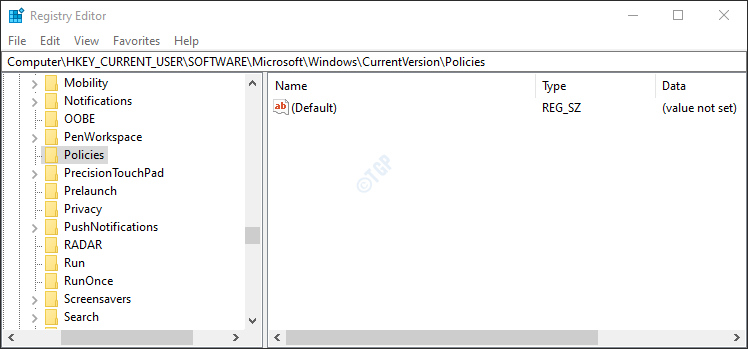
Adım 5: Adlı alt anahtarın/alt klasörün olup olmadığını kontrol edin. sistem İlkeler klasöründe bulunur. Değilse, aşağıdaki adımları kullanarak bir tane oluşturun.
1. Sağ tık üzerinde Politikalar anahtar
2. Seç Yeni
3. Seç Anahtar
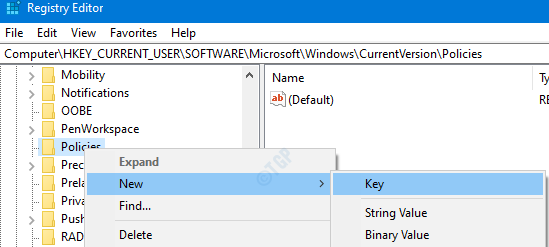
4. Yeni oluşturulan alt anahtarı şu şekilde adlandırın: sistem.
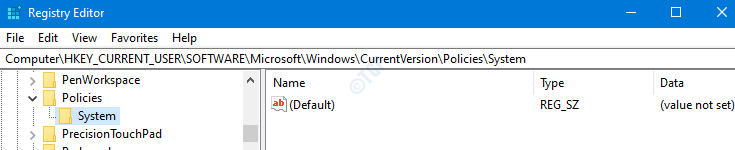
Adım 5: Sistem içinde Yeni bir DWORD oluşturmalıyız
- Herhangi bir yere sağ tıklayın sağ tarafta
- Tıklamak Yeni
- Seç DWORD (32-bit) Değeri
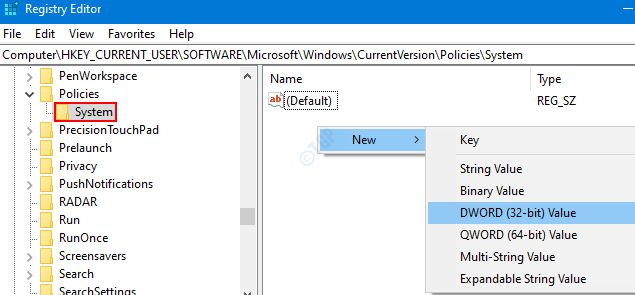
Adım 6: Yeni oluşturulan DWORD'u şu şekilde adlandırın: NoDispScrSavPage.

Adım 7: Çift tıklayın NoDispScrSavPage değerini değiştirmek için. İçinde DWORD'u düzenle pencere, değeri ayarla 1 ve vur Giriş başkalarının Ekran Koruyucuyu değiştirmesini önlemek için.
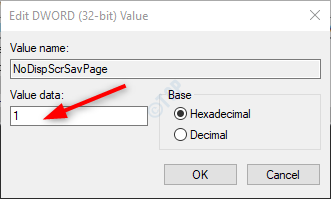
Şimdi, kayıt defteri düzenleyicisini kapatın ve değişikliklerin etkili olması için Sistemi yeniden başlatın.
NOT: Başkalarının ekran koruyucuyu değiştirmesine izin vermek istiyorsanız, 0 DWORD Düzenle penceresinde (Adım 7).
Bu kadar. Umarız bu bilgilendirici olmuştur. Okuduğunuz için teşekkürler. Daha fazla ipucu ve püf noktası için bizi izlemeye devam edin


